Како пренети видео са рачунара на иПхоне
Захваљујући квалитетном екрану и компактној величини, корисници иПхоне-а често преферирају гледање видео записа на путу. Остала је ствар за малу - за пренос филма са рачунара на паметни телефон.
Сложеност иПхоне-а је да, као преносиви уређај за складиштење, уређај ради изузетно чврсто с УСБ каблом, само фотографије се могу пренијети помоћу Екплорер-а. Али има много других алтернативних начина преноса видеа, а неке ће бити и прикладније.
Садржај
Начини преноса филмова на иПхоне са рачунара
Испод ћемо покушати да размотримо максималан број начина за додавање видео записа са вашег рачунара на ваш иПхоне или други гадгет који покреће иОС.
Метод 1: иТунес
Стандардни начин преноса ваљака, узимајући у обзир употребу програма иТунес . Недостатак овог метода је што стандардна "Видео" апликација подржава репродукцију само три формата: МОВ, М4В и МП4.
- Пре свега, морате додати видео у иТунес. То можете урадити на више начина, од којих је сваки претходно био детаљно описан на нашој веб страници.
Прочитајте више: Како додати видео у иТунес са вашег рачунара
- Када се видео додати Атиун-у, остаје да се пресели на иПхоне. Да бисте то урадили, повежите уређај са рачунаром помоћу УСБ кабла и сачекајте док се ваш гаџет не детектује у програму. Сада отворите одељак "Филмови" , ау левом делу прозора изаберите "Хоме Видео" . Овде ће се појавити ваши видео снимци.
- Кликните на видео који желите пренети на иПхоне, кликните десним тастером миша и изаберите "Додај у уређај" - "иПхоне" .
- Почиње процес синхронизације, чије трајање зависи од величине пренетог филма. Кад завршите, можете гледати филм на вашем телефону: отворите стандардну Видео апликацију и идите на картицу Хоме Видеос .
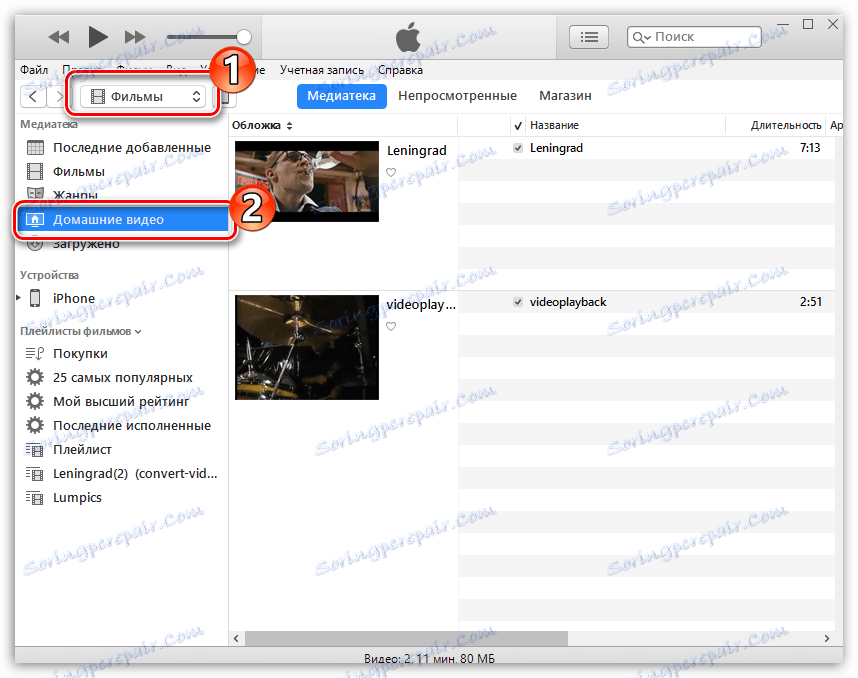
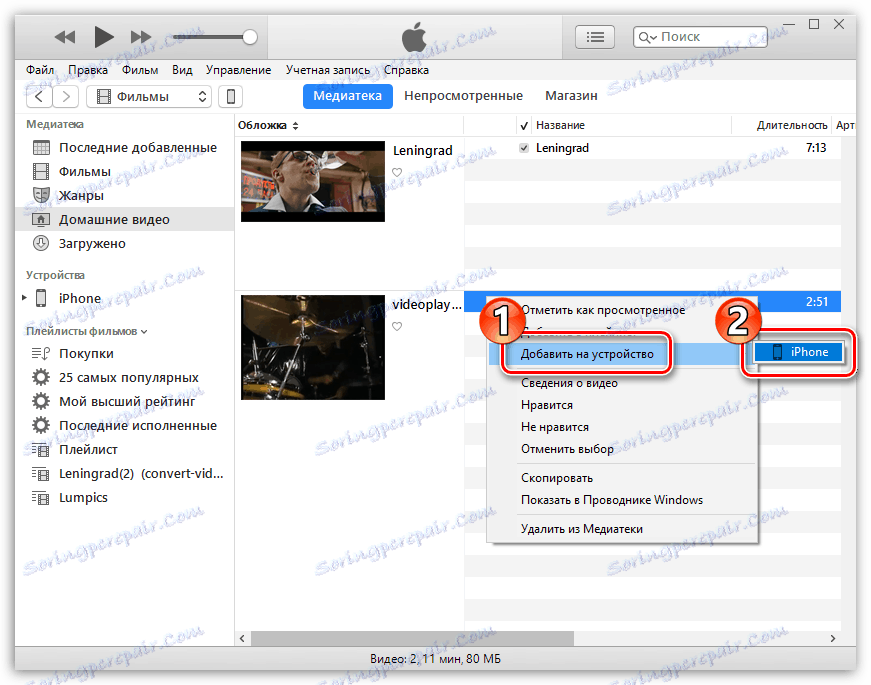
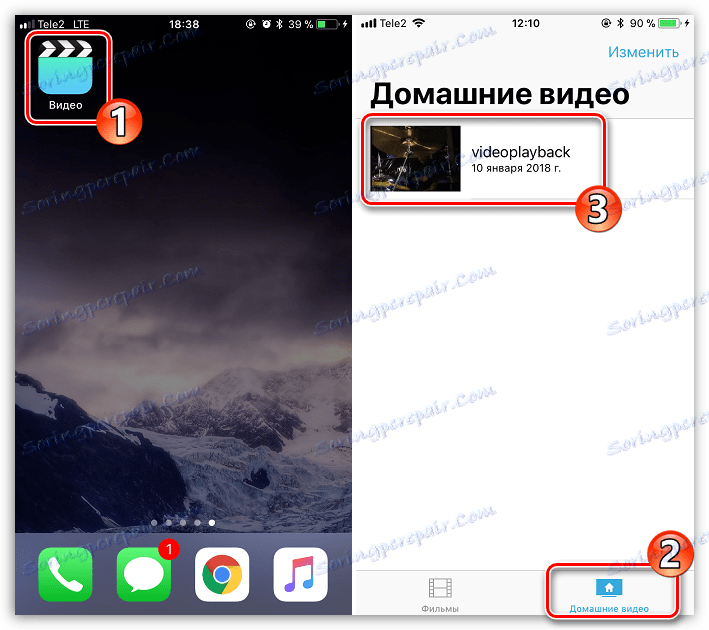
Метод 2: иТунес и АцеПлаиер апликација
Главни недостатак прве методе је вољност подржаних формата, али се можете извући из ситуације ако преносите видео снимак са рачунара на апликацију за видео плејер који подржава велику листу формата. Зато је у нашем случају, избор је пао на АцеПлаиер, али било који други играч за иОС ће учинити.
Прочитајте више: Најбољи играчи за иПхоне
- Ако већ немате инсталиран АцеПлаиер, инсталирајте га на паметни телефон из Апп Сторе.
- Повежите свој иПхоне са рачунаром помоћу УСБ кабла и покрените Атиун. Да бисте започели, идите на одељак за управљање паметним телефонима кликом на одговарајућу икону на врху прозора програма.
- На левој страни, у одељку "Поставке" , кликните на картицу "Опште датотеке" .
- На листи инсталираних апликација пронађите и изаберите један клик АцеПлаиер. У десном делу ће се појавити прозор у којем ће се приказивати датотеке које су већ пренете на плејер. Пошто још немамо датотеке, паралелно отворимо видео у Виндовс Екплорер-у, а затим је једноставно превуцемо у прозор АцеПлаиер.
- Програм ће започети копирање датотеке у апликацију. Када се то заврши, видео ће бити пребачен на паметни телефон и доступан за репродукцију са АцеПлаиер-а (за то отворите одељак "Документи" ).
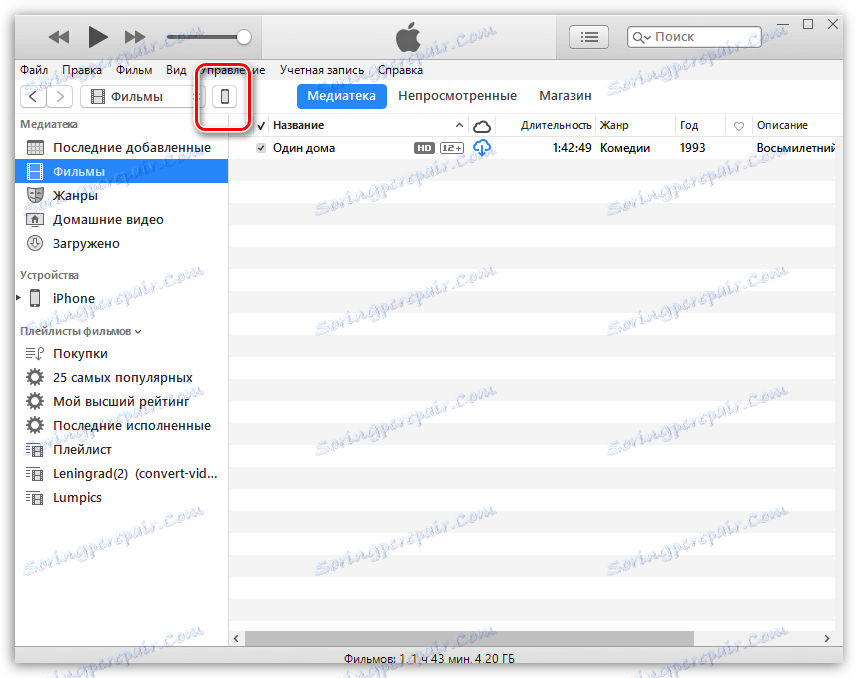
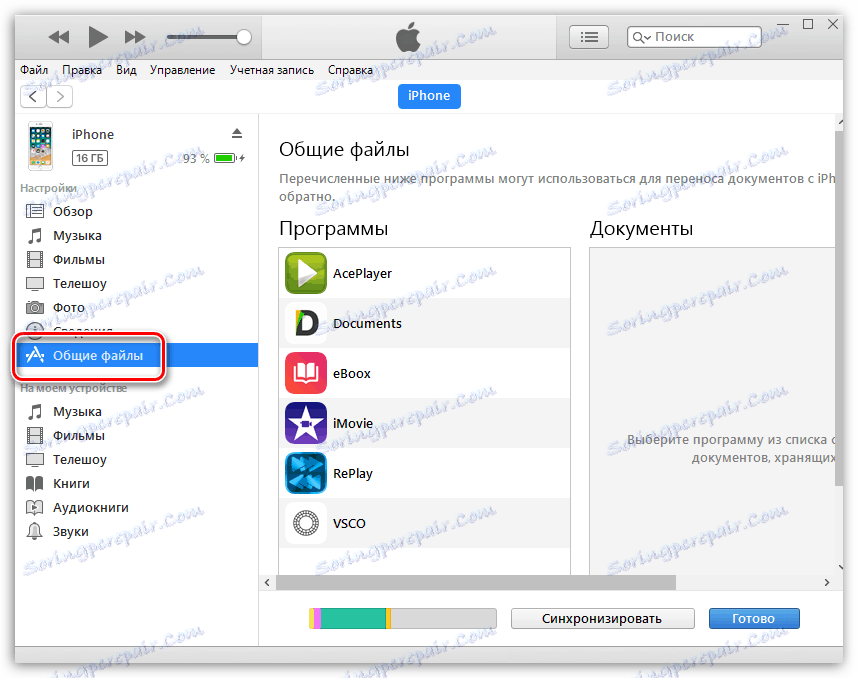
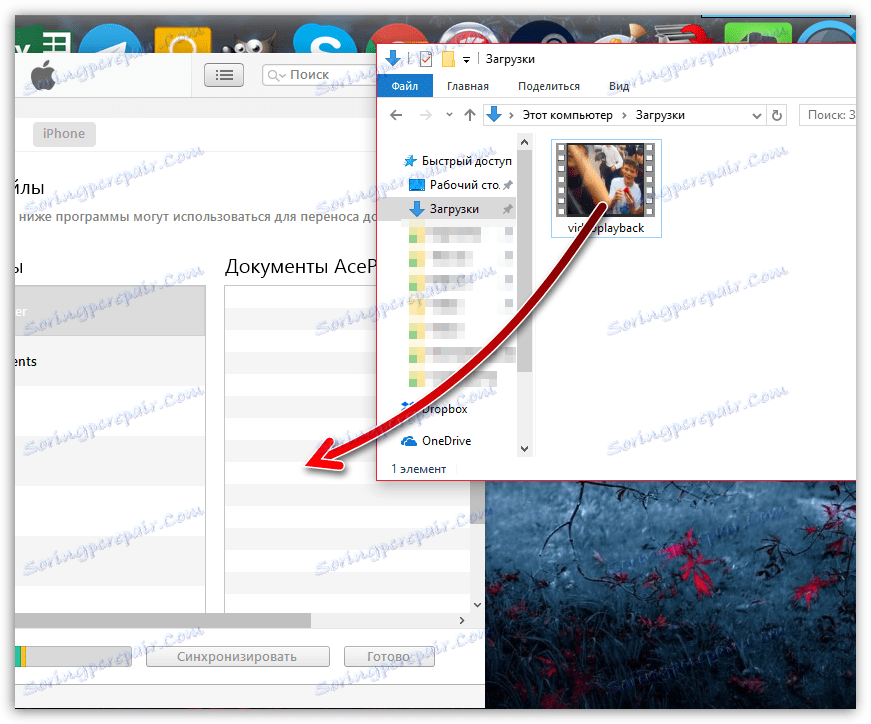
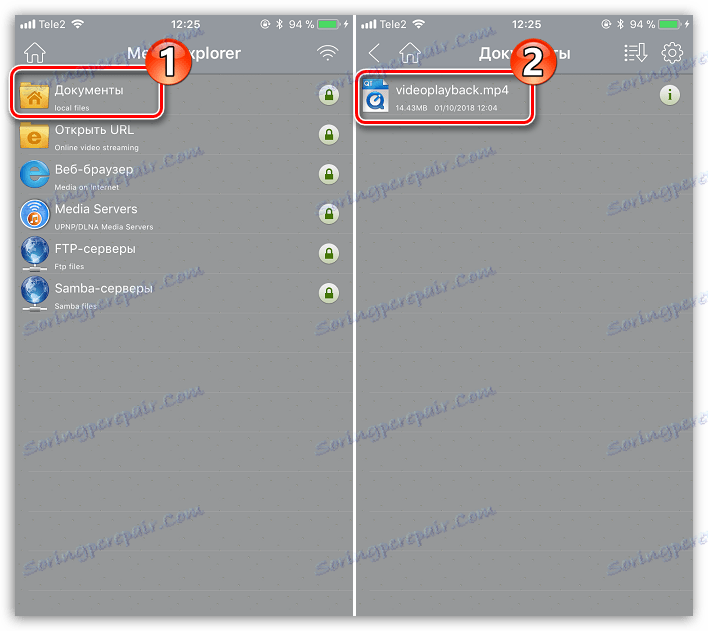
Метод 3: Складиштење облака
Ако сте корисник било ког цлоуд стораге-а, лако је преносити видео снимак са рачунара помоћу њега. Да размотримо даљи процес на примјеру услуге Дропбок .
- У нашем случају, Дропбок је већ инсталиран на рачунару, па само отворите фасциклу у облаку и пребаците наш видео у њега.
- Снимање видео записа се не приказује на телефону док се синхронизација не заврши. Због тога, чим се икона синхронизације поред датотеке мења зеленом ознаком, можете гледати филм на паметном телефону.
- Покрените Дропбок на паметном телефону. Ако још увек немате званични клијент, преузмите га бесплатно из Апп Сторе-а.
- Датотека ће бити доступна за гледање на иПхоне-у, али са мало побољшања - за репродукцију захтева мрежну везу.
- Али, ако је потребно, видео се може сачувати из Дропбока у меморију паметног телефона. Да бисте то урадили, позовите додатни мени притиском на дугме са тројком у горњем десном углу, а затим изаберите опцију "Извоз" .
- У контекстном менију који се појави, изаберите "Сачувај видео" .
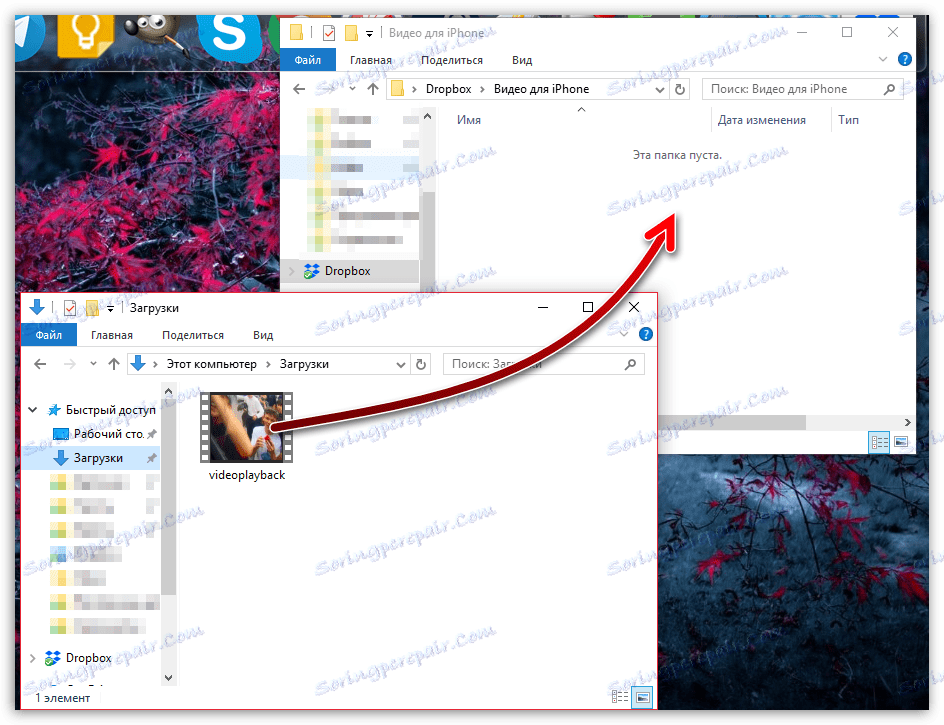
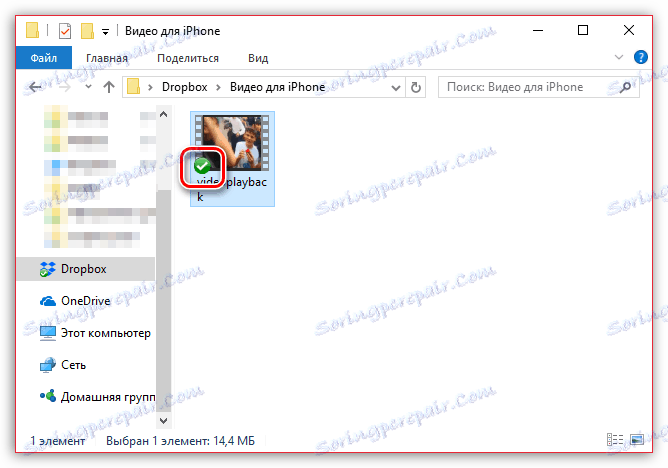
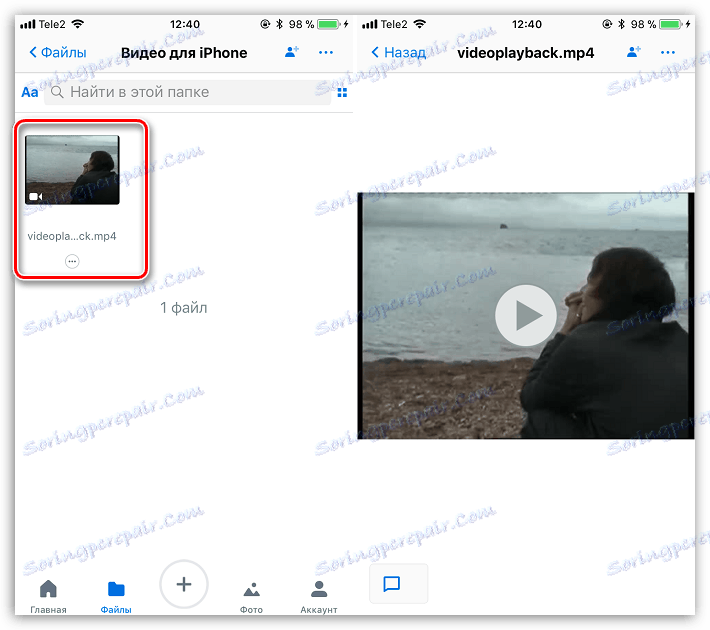
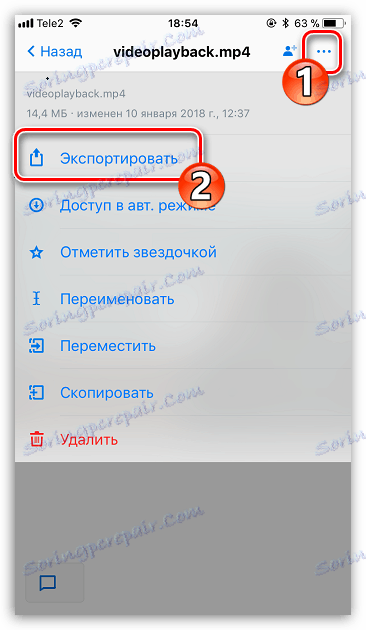
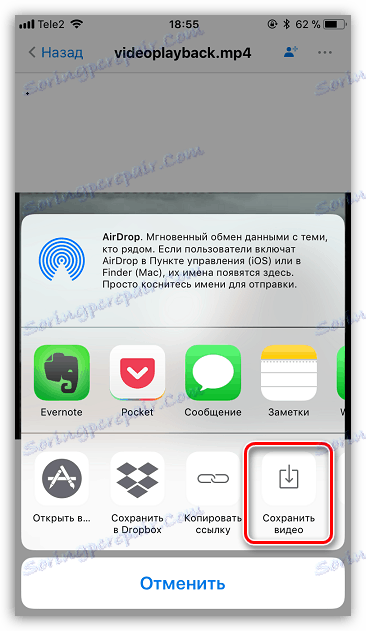
Метод 4: Синхронизација преко Ви-Фи-а
Ако су ваш рачунар и иПхоне повезани на исту Ви-Фи мрежу, то је бежична веза која можете да користите за пренос видео записа. Поред тога, потребна нам је ВЛЦ апликација (такође можете користити било који други менаџер фајлова или плејер са функцијом Ви-Фи синхронизације).
Прочитајте више: Менаџери датотека за иПхоне
- Ако је потребно, инсталирајте ВЛЦ фор Мобиле на иПхоне-у тако што ћете преузети апликацију из Апп Сторе-а.
- Започните ВЛЦ. Изаберите икону менија у горњем левом углу, а затим активирајте опцију "Ви-Фи аццесс" . У близини ове ставке биће приказана мрежна адреса, којој се мора приступити било који претраживач инсталиран на рачунару.
- Појавиће се прозор у којем ћете морати кликнути на икону плус у горњем десном углу, а затим изаберите видео у отвореном Виндовс Екплорер-у. Такође можете само превући и отпустити датотеку.
- Преузимање ће почети. Када прегледач приказује статус "100%" , можете се вратити на ВЛЦ на иПхоне-у - видео ће се аутоматски приказати у плејеру и биће доступан за репродукцију.
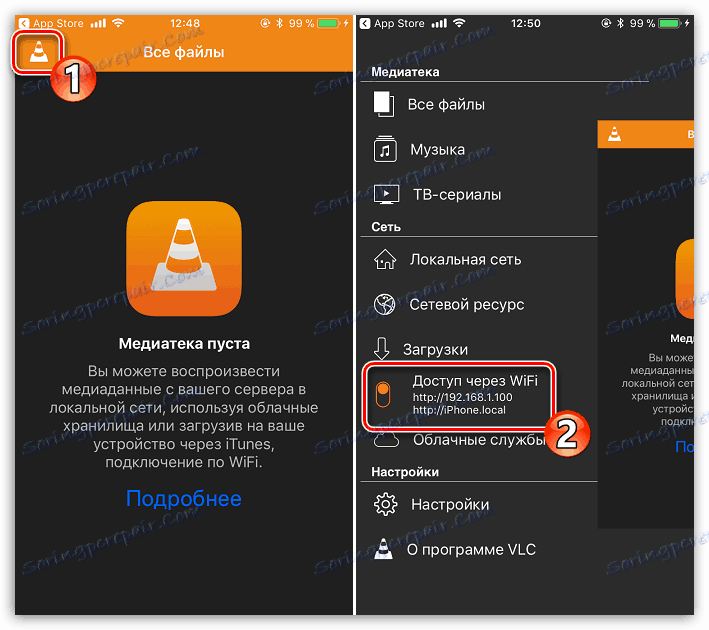
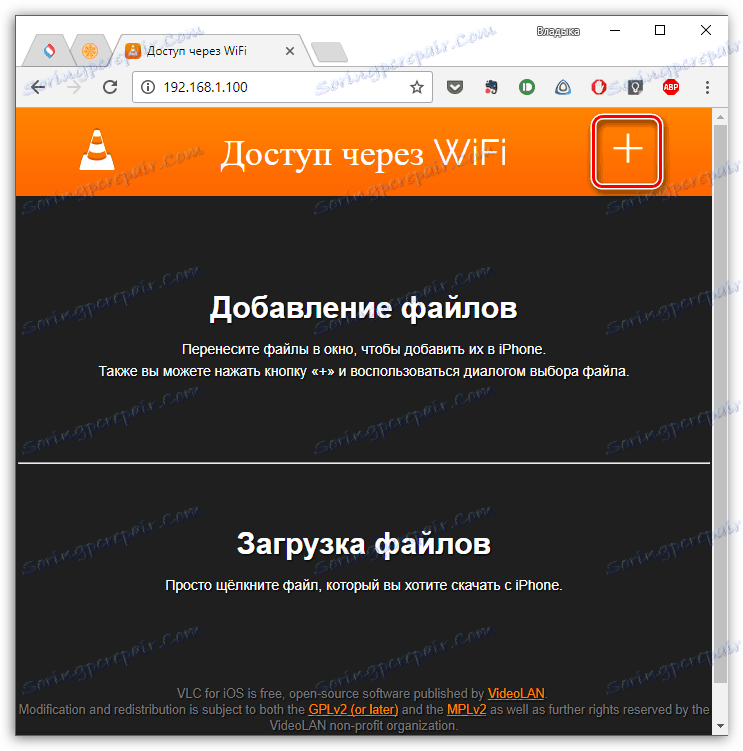
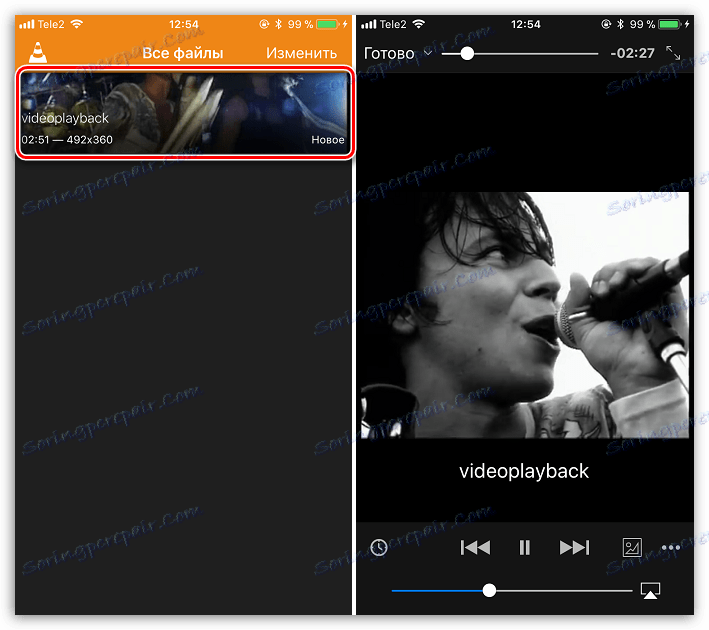
Метод 5: иТоолс
иТоолс је аналогни од иТунес-а, у којем је процес рада са датотекама пренетим на или са уређаја поједностављен што је више могуће. Такође можете користити било који други програм с сличним могућностима.
Прочитајте више: Аналоги иТунес
- Започните иТоолс. У левом делу прозора програма изаберите део "Видео" , а на врху - дугме "Увоз" . Затим се отвара Виндовс Екплорер, у којем ће вам требати одабрати видео датотеку.
- Потврдите додавање филма.
- Када се синхронизација заврши, датотека ће се појавити у стандардној апликацији "Видео" на иПхоне-у, али овог пута на картици "Филмови" .
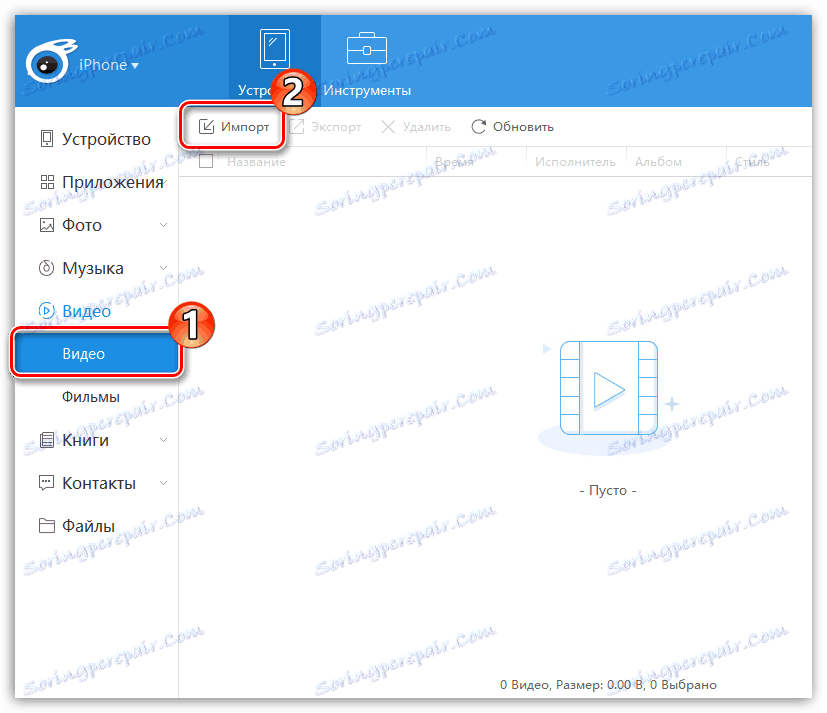
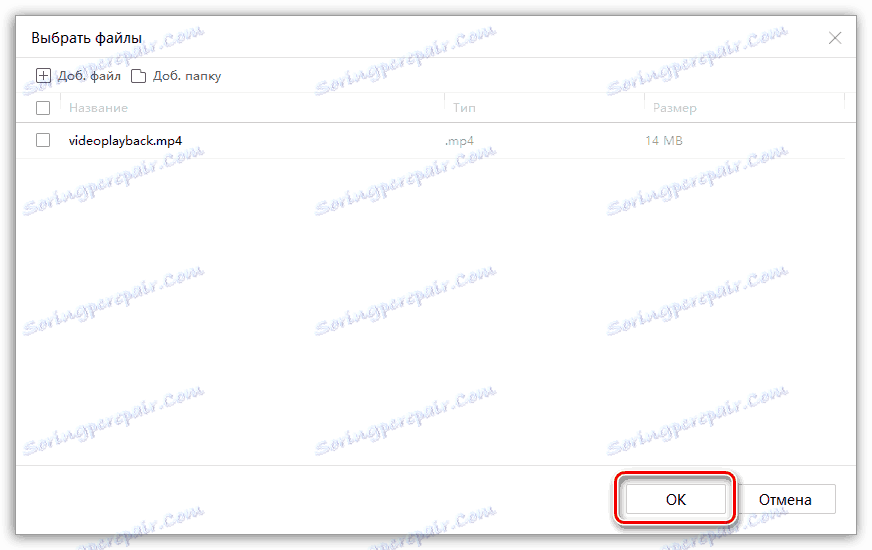
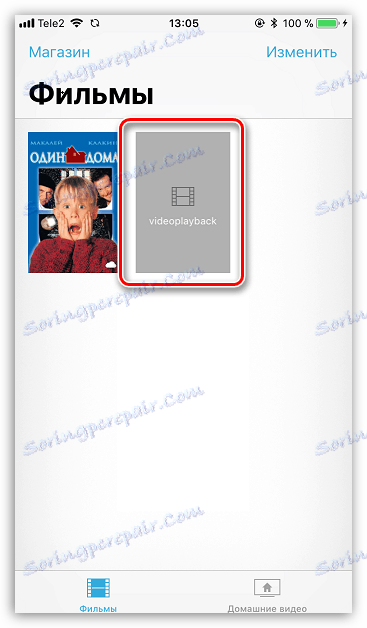
Као што видите, упркос затвореној природи иОС-а, постоји пуно начина преноса видеа са рачунара на иПхоне. Што се тиче погодности, желим да истакнем четврти метод, али то неће функционисати ако су рачунар и паметни телефон повезани на различите мреже. Ако знате друге начине додавања видео апарата уређају са вашег рачунара, поделите их у коментаре.